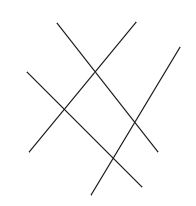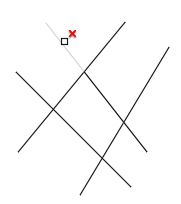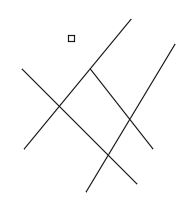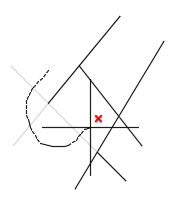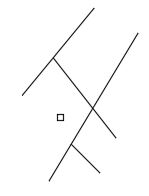| Befehlsablauf |
- Starten des Befehls über das Ribbon, die Menüleiste oder
die Befehlszeile.
|
- Den Mauszeiger auf die Linie bewegen, die gestutzt werden soll.
Es wird eine Vorschau der fertig gestutzten Linie angezeigt.
|
- Ist man mit der Vorschau einverstanden, stutzt ein Linksklick die Linie bis zur nächsten Schnittkante.
|
- Den Befehl am Ende mit der ENTER-Taste oder mit Rechtsklick abschließen.
|
| |
| Tipp zu Schritt 3 |
| Statt mit einem Linksklicks eine Linie zu stutzen, kann die linke Maustase auch gedrückt gehalten werden.
So kann man mehrere Linie gleichzeitig stutzen.
Mit der gedrückten linken Maustaste zeichnet man eine Schnittspur. Berührt die Schnittspur dabei weitere Linie,
zeigt die Vorschau an, ob die Linien gestutzt werden. Lässt man die linke Maustaste los,
werden alle Linien, die von der Schnittspur berührt wurden, gestutzt. |
| |
| Beispiel: |
- Mehrere Linien verfügen über verschiedene Schnittkanten. Der Befehl Stutzen wird gestartet.
|
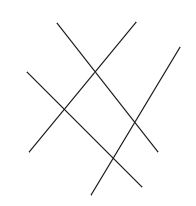 |
- Bewegt man den Mauszeiger auf eine Linie, wird eine Vorschau der fertig gestutzen Linie angezeigt.
|
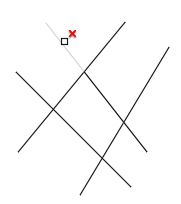 |
- Ein Linksklick stutzt die entsprechende Linie.
|
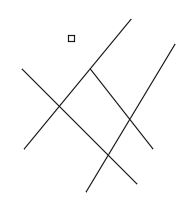 |
- Hält man die linke Maustaste gedrückt, kann mit der Maus eine Schnittspur gezeichnet werden.
Alle Linien, die von der Schnittspur berührt werden, werden in der Vorschau gestutzt angezeigt.
|
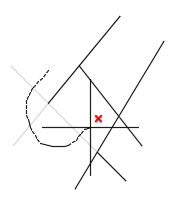 |
- Lässt man die linke Maustaste los, werden die Linien gestutzt, die von der
Schnittspur berührt wurden.
|
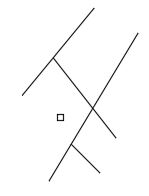 |
| |
| Videoanleitung |
|
|